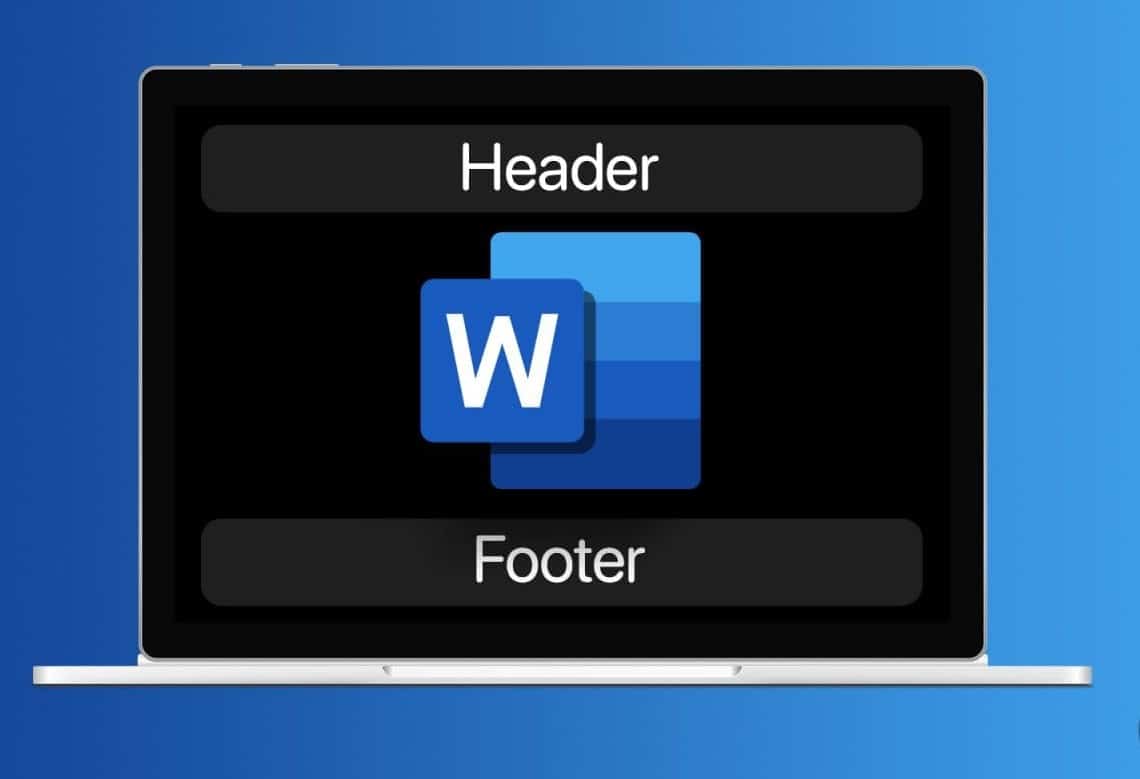Dans les documents longs, il est utile de séparer les en-têtes dans Word, que ce soit pour différents chapitres, pour les pages paires et impaires ou pour la première page d’un document.
Les en-têtes peuvent être séparés les uns des autres dans Word : plusieurs options
Si vous souhaitez mieux structurer votre document Word, il peut être utile de séparer les en-têtes, par exemple en les divisant en différentes sections. Cela permet de distinguer plus facilement les différents chapitres ou parties de votre document. Vous avez deux possibilités :
- Il existe le paramètre « Première page différente » : il permet à la première page d’une section d’avoir sa propre en-tête, par exemple sans numéro de page ou avec un titre spécial.
- Vous pouvez également sélectionner l’option « Pages paires et impaires différentes » : celle-ci est idéale pour les documents recto verso tels que les livres ou les brochures. Vous pouvez ainsi afficher le nom du chapitre à gauche et le titre du document à droite.
- Vous travaillez avec des sauts de section ? Il y a toutefois un inconvénient : si vous supprimez ou déplacez des sauts de section, cela peut fortement modifier la structure de vos en-têtes. Les modifications apportées à une section peuvent également avoir des répercussions sur les sections voisines, en particulier si le lien entre les en-têtes n’a pas été supprimé.
- Il est recommandé d’enregistrer au préalable une copie de sauvegarde du document afin de pouvoir restaurer facilement l’état d’origine en cas d’erreurs ou de modifications involontaires.
- Remarque : la fenêtre de navigation est particulièrement utile pour les documents volumineux comportant de nombreuses sections, car elle permet de passer rapidement d’un chapitre ou d’un titre à l’autre. Activez-la sous « Affichage », puis « Zone de navigation ». Vous pouvez également travailler dans la vue Plan pour obtenir une vue d’ensemble structurée. Cela vous permet de naviguer plus facilement vers le passage où l’en-tête doit être modifié.
Comment séparer les en-têtes dans Word : insérer des sauts de section
Si chaque en-tête doit être unique, il est nécessaire d’insérer des sauts de section. Ceux-ci divisent le document en zones distinctes. Les sauts de section ne sont pas seulement nécessaires pour les nouveaux chapitres, mais aussi lorsque vous souhaitez passer du format portrait au format paysage, par exemple pour les tableaux ou les graphiques. Chaque section peut alors avoir son propre en-tête.
- Ouvrez votre document Word et allez à la page où se termine votre chapitre, ou à la page après laquelle votre document doit avoir une en-tête différente de la précédente.
- Commencez par insérer une section de page. Pour ce faire, cliquez sur Mise en page dans la barre de menu et sélectionnez la commande Sauts.
- Sous Sauts de section, sélectionnez Page suivante. Une nouvelle section commence alors à la page suivante de votre document.
- Sur la page suivante, ouvrez la zone d’en-tête en cliquant dessus. Dans la barre de menu, sous En-tête et pied de page, vous trouverez maintenant l’option Lier à la précédente.
- En règle générale, cette option est activée automatiquement. Si vous la désactivez, vous pouvez alors modifier votre en-tête sans que les en-têtes des pages précédentes ne soient modifiées.
- N’oubliez pas de définir une nouvelle section avant chaque page dans laquelle vous souhaitez insérer un nouvel en-tête.
- Notez que les noms des menus dans Word peuvent varier légèrement selon la version (Word 2016, 2019 ou Office 365). Si vous ne trouvez pas immédiatement certaines options, utilisez la fonction de recherche en haut de la fenêtre Word ou l’aide en ligne intégrée de Microsoft.